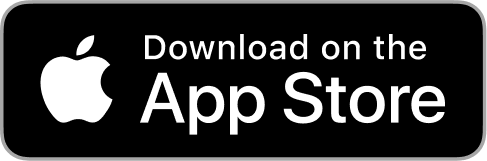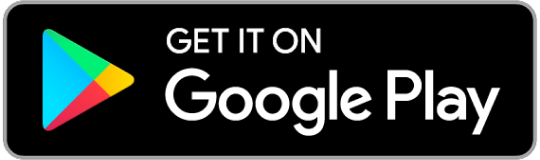Tạo Report trong Excel là tiêu chí quan trọng được nhiều nhà tuyển dụng quan tâm khi lựa chọn ứng viên. Do đó, nếu bạn đang thiếu sót về mảng kiến thức này, hãy tham khảo ngay chia sẻ sau từ Vuiapp.vn.
Sơ lược về tạo Report trong Excel
Việc tạo Report trong Excel đơn giản gồm quá trình trích lọc thông tin chi tiết từ bảng dữ liệu. Từ đó, doanh nghiệp nhận lại bức tranh tổng hợp với những tiêu chí cần thiết. Tất cả sẽ là yếu tố hỗ trợ nhà quản lý đưa ra quyết định, đường hướng phát triển tiếp theo.
Mẫu báo cáo trên Excel
Trong thực tế có nhiều trường hợp yêu cầu báo cáo vừa tổng hợp và chi tiết trên cùng 1 mẫu. Khi đó người dùng sẽ cần xác định bố cục rõ ràng để có phương pháp làm phù hợp. Thông thường kết cấu của việc tạo Report trong Excel bao gồm chi tiết như sau:
- Tên cơ quan, doanh nghiệp và kèm theo logo nếu có.
- Tên gọi của bảng báo cáo.
- Thời gian thiết lập Report như năm, tháng, quý.
- Phần tổng cộng khái quát của báo cáo.
- Dòng tiêu đề báo cáo.
- Các dòng nội dung chi tiết bên dưới.
- Người ký duyệt xác nhận thông tin trên báo cáo.
Đối với nhân sự làm việc trong ngành tài chính, việc tạo Report trong Excel càng diễn ra thường xuyên. Một ngày của họ bắt đầu và kết thúc chỉ xoay quanh các bảng báo cáo, biểu đồ, Dashboards,...
Hiện nay có rất nhiều dạng Report trên Excel được sử dụng phổ biến chẳng hạn như:
- Cách lập báo cáo tổng hợp theo tháng của bộ phận hay doanh nghiệp.
- Cách làm báo cáo thống kê trên Excel liên quan đến hàng hóa, dòng tiền,...
- Báo cáo biểu đồ trong Excel.
- V,v...
Những mẹo hữu ích khi tạo Report trong Excel
Trên thực tế với trường hợp nào các bảng báo cáo cũng rất quan trọng. Chúng giúp cho việc phân tích và trình bày dữ liệu tóm gọn rõ ràng hơn. Sau đây hãy khám phá mẹo hữu ích để tạo Report trong Excel nhé!
Định dạng lưu file khi tạo Report trong Excel
Việc chọn đúng loại file lưu trữ là điều quan trọng đầu tiên bạn cần biết. Nó có thể bảo vệ dữ liệu khỏi những lỗi hư hỏng trong tương lai. Tất cả đã được kiểm chứng bởi các chuyên gia cũng như những người thường tiếp xúc với công cụ này.
Sự khác biệt về kích cỡ file khi lựa chọn định dạng lưu trữ cho các Report
Theo đó, việc lưu báo cáo Excel với định dạng “.xlsb”sẽ làm giảm kích cỡ file. Trong chuyên ngành gọi đây là định dạng nhị phân. Chúng có nghĩa chỉ đạo máy chạy dựa trên chỉ số 0 và 1.
Ứng dụng trên vô cùng hợp với lượng dữ liệu khổng lồ. Khi người dùng tiến hành theo cách này sẽ giúp tiết kiệm thời gian Loading và khoảng trống bộ nhớ.
Phương pháp lưu trữ dữ liệu
Trường hợp bạn có Deadline dày đặc, cần làm việc rất chăm chỉ để hoàn thành. Nhưng đột nhiên Excel xảy ra lỗi và đóng trước khi kịp lưu. Vậy điều chắc chắn rằng bản thân cần phải làm lại từ đầu.
Tuy nhiên, với Version control hay phương pháp lưu trữ dữ liệu có thể giúp người dùng lấy lại file. Thao tác đơn giản là tạo một Folder, nơi chứa tất cả các bản đã lưu.
Sau đó, nhấn lệnh Save bản copy mới nhất vào thư mục đó. Tương tự, bất cứ khi nào có sự thay đổi hay cập nhật, hãy “Save as” theo thứ tự V1, V2 hay V3,…Từ cách làm này bạn thuận tiện xem lại và chọn bản mình muốn.
Do đó, lưu ý quan trọng khi làm việc với Report mới, hãy tạo bằng thói quen nhấn Ctrl+S. Thêm nữa, quan trọng không kém là phải có thư mục dự phòng và các phiên bản lưu như trên. Phương pháp Version control sẽ giúp người dùng ngăn chặn việc mất dữ liệu hiệu quả.
Dùng màu phân biệt ô dữ liệu và ô công thức
Cách nào để phân biệt ô công thức và ô data nhằm tránh làm loạn các biểu thức tính toán? Hay điều gì xảy ra nếu người khác vô tình xóa công thức trong báo cáo?
Dùng màu sắc phân biệt các ô dữ liệu nhằm tránh ảnh hưởng đến báo cáo
Giải pháp hầu hết các chuyên gia sử dụng là dùng màu vàng để chỉ ô chứa dữ liệu. Và màu bạc bôi vào ô công thức, không được sửa. Cách thức triển khai từ chức năng Conditional Formatting hay Color Patterns trên Excel.
Dùng lệnh Sort nhằm tăng tốc độ tính toán
Bạn có biết rằng việc sắp xếp dữ liệu giúp tạo Report trong Excel nhanh hơn gấp 4 lần? Lệnh Sort sẽ làm điều này theo hệ thống logic, dựa trên điều kiện người dùng chọn.
Trong trường hợp chúng ta cần xóa dữ liệu, Excel không cần mất công tìm kiếm quá lâu. Thay vào đó, bằng cách này chỉ cần loại bỏ phần được sắp xếp ra một cách nhanh chóng.
Từ những thông tin trên, hy vọng quý độc giả đã có thêm vài kiến thức hữu ích. Tất cả sẽ hỗ trợ quý khách tạo Report trong Excel hiệu quả suốt quá trình làm việc. Ngoài ra, để tham khảo các chủ đề thú vị khác, bạn đừng quên truy cập vào Vuiapp.vn nhé!